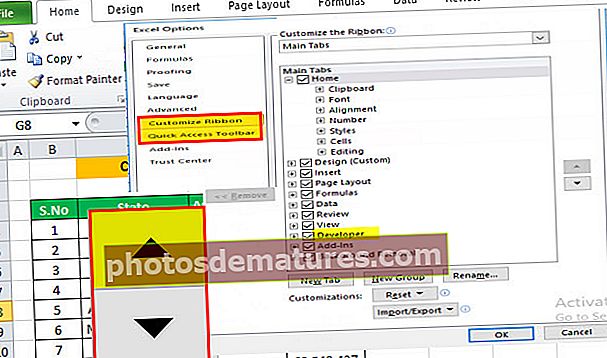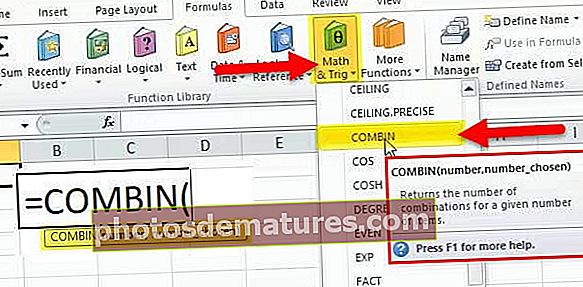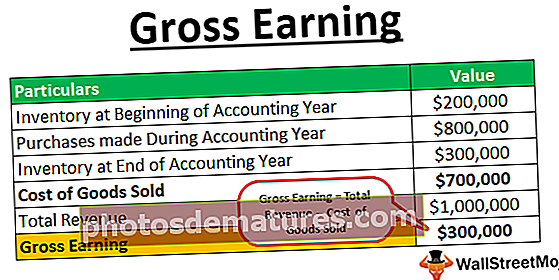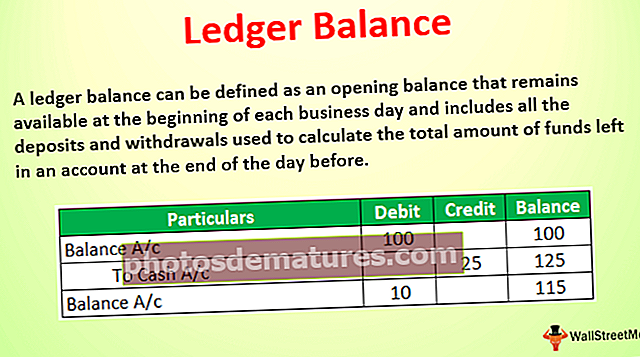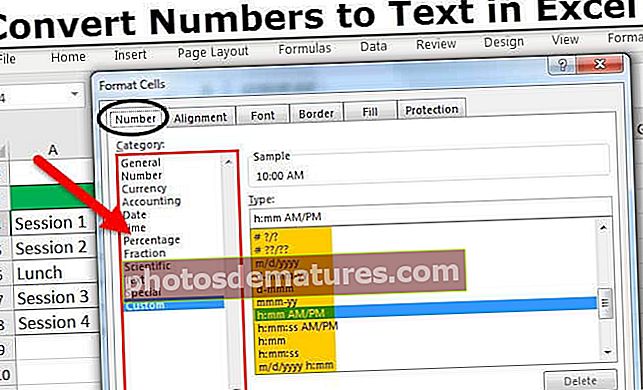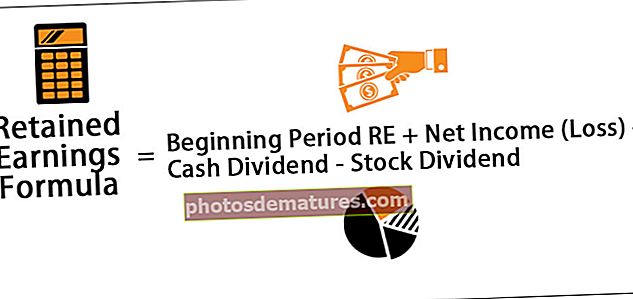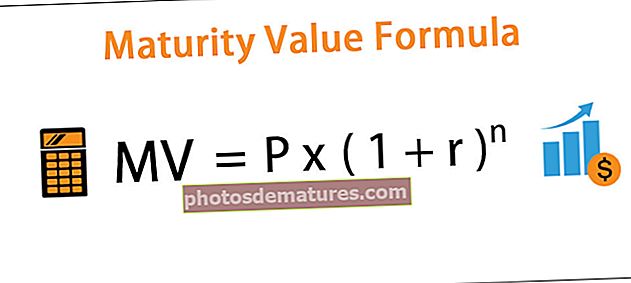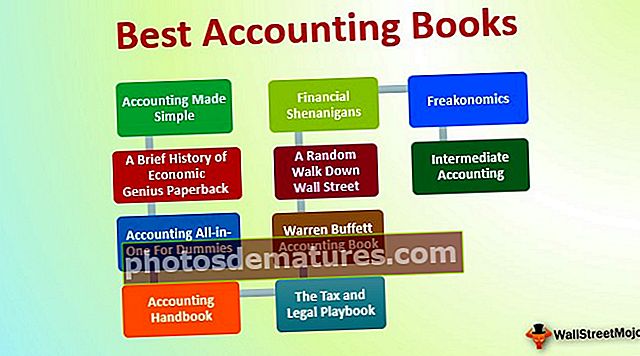ডেল্টা প্রতীক এক্সেল | এক্সেলে ডেল্টা প্রতীক Δোকানোর 6 উপায়
এক্সেলে ডেল্টা প্রতীক toোকানোর জন্য 6 টি পদ্ধতি
এক্সেলে আমাদের ডেল্টা প্রতীক toোকানোর একাধিক উপায় রয়েছে। এখন আমরা আপনাকে এক্সেলে একটি ব-দ্বীপ চিহ্ন সন্নিবেশ করার সমস্ত উপায় দেখাব।
- সন্নিবেশ বিকল্প থেকে ডেল্টা সন্নিবেশ করান
- শর্টকাট কী দ্বারা ডেল্টা .োকান
- ফন্টের নাম পরিবর্তন করে ডেল্টা sertোকান
- CHAR সূত্রে ডেল্টা .োকান
- এক্সেল স্বয়ংক্রিয় সংশোধন বৈশিষ্ট্যটি ব্যবহার করে ডেল্টা প্রবেশ করান
- ডেল্টা প্রতীক সহ কাস্টম নম্বর বিন্যাসকরণ

এখন আসুন আমরা প্রতিটি পদ্ধতি সম্পর্কে একটি উদাহরণ সহ বিস্তারিত আলোচনা করি।
আপনি এই ডেল্টা সিম্বল এক্সেল টেম্পলেটটি এখানে ডাউনলোড করতে পারেন - ডেল্টা প্রতীক এক্সেল টেম্পলেটপদ্ধতি # 1 - সন্নিবেশ বিকল্প থেকে ডেল্টা সন্নিবেশ করুন
এক্সেলের এর অস্ত্রাগারে অনেক চিহ্ন রয়েছে। সন্নিবেশ বিকল্পটি ব্যবহার করে আমরা খুব দ্রুত ডেল্টা প্রতীক sertোকাতে পারি। এক্সেলে সন্নিবেশ ট্যাব থেকে DELTA প্রতীক সন্নিবেশ করতে নীচের পদক্ষেপগুলি অনুসরণ করুন।
- ধাপ 1: সন্নিবেশ ট্যাবে যান। সন্নিবেশ ট্যাবের নীচে সিম্বলস এবং সিম্বল সন্ধান করুন।

- ধাপ ২: এখন আমরা নীচে চিহ্ন উইন্ডো দেখতে পাবেন।

- ধাপ 3: এক্সেল মধ্যে ফর্ম সাবসেট ড্রপ ডাউন তালিকা গ্রীক এবং কপটিক চয়ন করুন। আপনি এই বিকল্পটি নির্বাচন করার সাথে সাথে আমরা ডেল্টা প্রতীকটি দেখতে পাব।

পদক্ষেপ 4: ডেল্টা প্রতীক সন্নিবেশ করতে সন্নিবেশ ক্লিক করুন।

যেহেতু আমরা ডেল্টার প্রতীকটি পেয়েছি এ এ 1 এ। এই ব-দ্বীপ প্রতীকটি কোনও কিছুই ভরা কেন্দ্রের সাথে ত্রিভুজ চিহ্নের মতো দেখাচ্ছে।
পদক্ষেপ 5: মাঝখানে পূর্ণ কালো রঙের সাথে ব-দ্বীপ চিহ্ন সন্নিবেশ করতে, উইন্ডোতে উপসেটের অধীনে "জ্যামিতিক আকার" নির্বাচন করুন এবং ফন্টের নীচে "আড়িয়াল" নির্বাচন করুন।

যেমনটি আমরা দেখতে পাচ্ছি এটিতে একটি কালো রঙে ভরা কেন্দ্রের সাথে একটি ডেল্টা প্রতীক রয়েছে।

পদ্ধতি # 2 - শর্টকাট কী দ্বারা ডেল্টা .োকান
শর্টকাট সহ একটি ডেল্টা প্রতীক toোকানোর দ্রুত উপায় হ'ল এক্সেলে শর্টকাট কীটি ব্যবহার করে। দ্বিতীয় ব-দ্বীপ প্রতীক sertোকাতে অর্থাৎ "পূর্ণ রঙের ত্রিভুজ" আমাদের নীচের কীগুলি ব্যবহার করতে হবে।
- আপনি ডেল্টা প্রতীকটি সন্নিবেশ করতে চান এমন এক্সেল সেলটি নির্বাচন করুন। এখন ALT কী ধরে রাখুন এবং আপনার কীবোর্ডের নম্বর কীপ্যাড থেকে 30 টিপুন।

পদ্ধতি # 3 - ফন্টের নাম পরিবর্তন করে ডেল্টা sertোকান
আমরা ফন্টের নাম পরিবর্তন করে কোনও পূর্ণ রঙ ছাড়াই একটি ডেল্টা চিহ্ন সন্নিবেশ করতে পারি। প্রথমে লক্ষ্যবস্তু ঘরে "D" পাঠ্য প্রবেশ করান।

কেন্দ্রটি পূরণ না করে ডেল্টা প্রতীক পেতে এখন ফন্টের নামটি "সিম্বল" এ পরিবর্তন করুন।

সুতরাং আমরা একটি ব-দ্বীপ প্রতীক পেয়েছি। সুতরাং পাঠ্য মান "ডি" ফন্টের নাম "সিম্বল" এর ব-দ্বীপ প্রতীক সমান।
পদ্ধতি # 4 - CHAR সূত্রে ডেল্টা .োকান
আপনি যেমন এক্সেলের বিষয়ে সচেতন হন তেমন সংখ্যক সরবরাহ করা সংখ্যার সাথে বিশেষ অক্ষর সন্নিবেশ করার জন্য আমাদের এক্সেলের মধ্যে চর ফাংশন রয়েছে।
লক্ষ্যযুক্ত সেল ওপেন চর ফাংশনে।

114 হিসাবে নম্বর লিখুন এবং অক্ষর "r" হিসাবে পেতে এন্টার টিপুন।

এখন ফন্টের নাম পরিবর্তন করুন "উইংডিংস 3" ভরাট ছাড়াই ব-দ্বীপ প্রতীক পেতে।

কেন্দ্র পূরণের সাথে ব-দ্বীপ প্রতীক পেতে চর ফাংশন নম্বরটি 114 থেকে পরিবর্তন করুন 112.

তাই চরের ফাংশনে 112 নম্বর ভরাট সহ ব-দ্বীপ।
পদ্ধতি # 5 - এক্সেল অটোকারেক্ট বৈশিষ্ট্যটি ব্যবহার করে ডেল্টা সন্নিবেশ করুন
সম্ভবত বেশিরভাগ লোকেরা এক্সেলের স্ব-সংশোধন বৈশিষ্ট্য সম্পর্কে অবগত নয়। এই বৈশিষ্ট্যটি ব্যবহার করে আমরা আমাদের ইচ্ছা অনুযায়ী পাঠ্য প্রবেশ করে ব-দ্বীপ প্রতীক symbolোকাতে পারি।
সেটিংসে, আমাদের যে পাঠ্যটি টাইপ করতে হবে তা উল্লেখ করতে হবে। এক্সেলে স্বতঃসংশোধনের মাধ্যমে ব-দ্বীপ প্রবেশ করানোর জন্য নীচের পদক্ষেপগুলি অনুসরণ করুন।
ধাপ 1: এখান থেকে ব-দ্বীপ প্রতীকটি অনুলিপি করুন Δ
ধাপ ২: এক্সেলে এখন ফাইল >>> অপশনে ক্লিক করুন click

ধাপ 3: পরবর্তী উইন্ডোতে "প্রুফিং" এবং স্বয়ংক্রিয় সংশোধন বিকল্পগুলিতে যান।

পদক্ষেপ 4: এখন নীচের উইন্ডোতে কপি করা ব-দ্বীপ প্রতীকটি "সহ" বাক্সে পেস্ট করুন।

পদক্ষেপ 5: প্রতিস্থাপন বাক্সে আপনার ইচ্ছা অনুযায়ী পাঠ্যটি টাইপ করুন।

পদক্ষেপ:: অটোকোরেক্ট অপশনে যোগ করতে এখন "অ্যাড" বোতামটি ক্লিক করুন এবং ঠিক আছে ক্লিক করুন এবং উইন্ডোটি বন্ধ করুন।

পদক্ষেপ 7: এখন ওয়ার্কশিটে ফিরে আসুন এবং মূল অক্ষরে "ABCD" টাইপ করুন তারপরে এন্টার কীটি চাপুন এবং দেখুন সেল এ 1 এ আমরা কী মান পাই।

"এবিসিডি" পাওয়ার পরিবর্তে আমরা এখানে ডেল্টা প্রতীক পেয়েছি।
যেহেতু আমরা "এবিসিডি" পাঠ্যটি টাইপ করার স্বতঃসংশোধন বিকল্পটি সেট করেছি আমরা একটি ব-দ্বীপ হিসাবে স্বতঃসংশোধন মান সেট করে।
পদ্ধতি # 6 - ডেল্টা প্রতীক সহ কাস্টম নম্বর বিন্যাস
ড্যাশবোর্ড তৈরির সময় আমরা বিভিন্ন রঙের ডেল্টা প্রতীক দেখেছি। এক্সেলে একটি কাস্টম নম্বর ফর্ম্যাট ব্যবহার করে কীভাবে এক্সেলটিতে ব-দ্বীপ চিহ্ন সন্নিবেশ করা যায় তার সাথে আমরা সহজ ডেটা দেখাব।

এই ডেটার জন্য প্রথমে ভেরিয়েন্স কলামটি সন্ধান করুন।
ধাপ 1: বৈকল্পিক কলামটি সন্ধানের জন্য সূত্রটি সন্নিবেশ করান বৈচিত্র্য = আসল - লক্ষ্য

ধাপ ২: এখন ভেরিয়েন্স ডেটা নির্বাচন করুন এবং টিপুন Ctrl + 1 ফর্ম্যাট বিকল্প খুলতে।

ধাপ 3: বিন্যাসে, উইন্ডোটি কাস্টমতে যায় এবং সাধারণ type টাইপ করে Δ

পদক্ষেপ 4: হিট ঠিক আছে, আমরা সংখ্যার সাথে ব-দ্বীপ প্রতীক পাবেন।

তবে এটি ব-দ্বীপ প্রতীক দেখানোর আদর্শ উপায় নয়। ধনাত্মক এবং নেতিবাচক উভয় সংখ্যা একটি wardর্ধ্বমুখী ব-দ্বীপ প্রতীক সহ প্রদর্শিত হচ্ছে, সুতরাং আমাদের উর্ধ্বমুখী ব-দ্বীপে positiveর্ধ্বমুখী ব-দ্বীপে positiveণাত্মক বৈচিত্রের সংখ্যাগুলি দেখাতে হবে। এই অনুলিপিটি প্রয়োগ করতে এই দুটি ব-দ্বীপ প্রতীক। ▼ ▼
পদক্ষেপ 5: ভেরিয়েন্স কলামটি নির্বাচন করুন এবং ফর্ম্যাট সংলাপ বাক্সটি খুলুন তারপরে কাস্টম এ যান এবং নীচের মত বিন্যাস প্রয়োগ করুন।

পদক্ষেপ:: ফর্ম্যাটিং প্রয়োগ করতে ওকে টিপুন। এখন আমরা ইতিবাচক বৈকল্পিকের জন্য wardর্ধ্বমুখী ব-দ্বীপ প্রতীক এবং নেতিবাচক বৈকল্পের জন্য নিম্নমুখী ব-দ্বীপ প্রতীক দেখতে পাব।

পদক্ষেপ 7: তবুও, আমরা এই বৈকল্পিক সংখ্যাগুলির জন্য রঙিন বিন্যাস প্রয়োগ করতে পারি। যদি বৈকল্পিকটি ইতিবাচক হয় তবে আমরা সবুজ রঙ প্রয়োগ করতে পারি এবং নেতিবাচক বৈকল্পিক মানগুলির জন্য, আমরা লাল রঙ প্রয়োগ করতে পারি।
সুতরাং, নীচে এটির জন্য বিন্যাস কোড।

এটি নীচের মত বিন্যাস প্রয়োগ করবে।

মনে রাখার মতো ঘটনা
- ডেল্টা প্রতীক দুটি উপায়ে আসে একটি ভরাট বদ্বীপ এবং অন্যটি খালি ব-দ্বীপ।
- CHAR ফাংশন এক্সেলে উভয় প্রকারের ব-দ্বীপ চিহ্ন সন্নিবেশ করতে পারে।
- ডেল্টা প্রতীকটি চোখ ধাঁধানো রঙগুলি তৈরি করে ড্যাশবোর্ডে ব্যবহৃত হয়।
- ALT + 30 এক্সেলে ডেল্টা প্রতীক toোকানোর শর্টকাট।